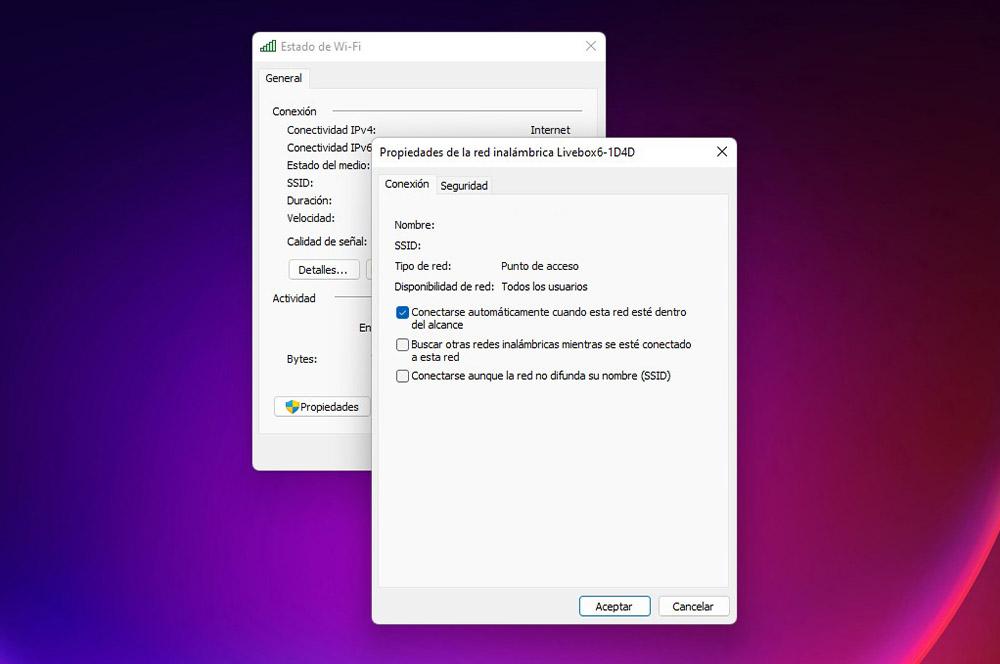El truco para que tu PC elija automáticamente la mejor red WiFi disponible

Lo creas o no, no siempre tendrás que estar pendiente y comprobarlo por tu cuenta cual es la mejor red wifi a la que puedes conectarte desde tu PC. Más que nada, porque hay un truco que hará que dejemos de preocuparnos por esto. Más que nada, porque fácilmente conseguiremos que el ordenador lo haga por nosotros.
Además, estamos ante un método que funciona bastante bien. Así el equipo podrá elegir correctamente, automáticamente, la mejor red WiFi disponible. De esta forma, siempre tendremos la máxima garantía de que tendremos la mejor conexión en todo momento. Y lo mejor de todo, el proceso para lograrlo es sencillo.
de que nos sirve
El simple hecho de tener lo mejor conexión inalámbrica en todo momento puede ser un factor muy clave, sobre todo si trabajamos todo el tiempo con el portátil o el ordenador que tenemos. Por ello, es importante que no tengamos ningún tipo de problema de Internet.
Además, si nos estamos mudando, y no disponemos de este método, seremos nosotros los que tendremos que cambiar la conexión que nos parezca mejor en ese momento, ya sea en casa, en la universidad, en el trabajo, en un casa de amigos. … Sin embargo, gracias a este truco haremos que la PC elija automáticamente la mejor conexión WiFi disponiblea saber, a la que tenemos acceso.
Cómo configurarlo en PC
En este caso, necesitaremos tener una computadora con Windows, ya que será el propio sistema del equipo el que se encargará de seleccionar la red inalámbrica con mejor conexión en ese momento. Y no te preocupes, porque no será necesario instalar nada en el ordenador para poder completar esta configuración WiFi.
Aunque, antes de llevarlo a cabo, hay que tener en cuenta un elemento clave: la agresividad itinerante. Básicamente, es el nivel de velocidad con el que la tarjeta WiFi del dispositivo busca otro punto de acceso con mejor señal para conectarse. Una vez entendamos este punto, será hora de ponerse manos a la obra:
- Primero, ve al buscador de Windows y escribe Panel de control.
- Una vez dentro de este menú, pulsa sobre la pestaña Centro de red y uso compartido.
- A continuación, nos fijaremos en las opciones que aparecen en la parte izquierda de la pantalla y seleccionaremos la opción Cambiar la configuración del adaptador.
- Luego, tendremos que hacer clic derecho sobre el adaptador WiFi activo > Propiedades.
- En ese momento se abrirá una ventana emergente en la que tendremos que hacer clic en ‘Configurar…‘.
- Aquí, iremos a Opciones Avanzadas y elegiremos dentro de Propiedad, la opción de Agresividad en itinerancia.
- Una vez que lo elijamos, en la pestaña Valor, tendremos que establecer alto o máximo. Y luego haga clic en Aceptar.
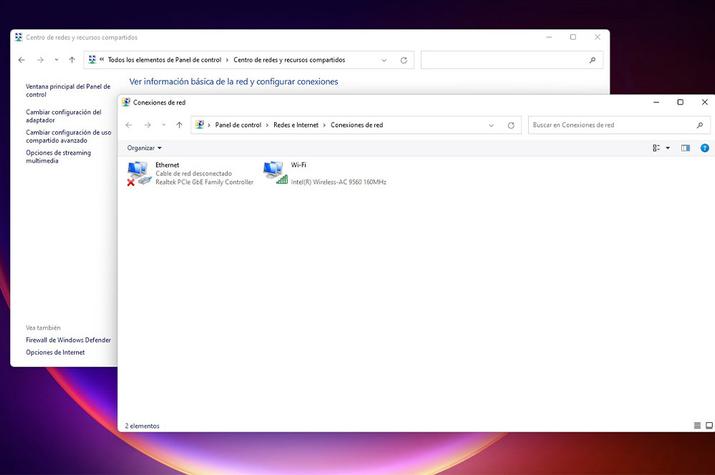
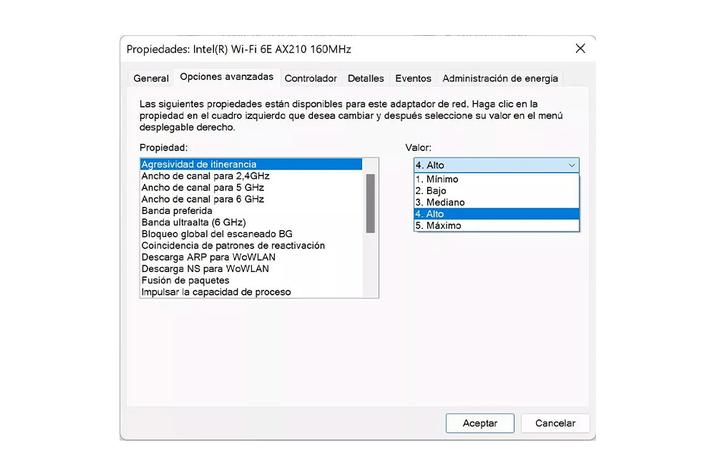
Aunque, el proceso no acaba aquí. Ya que tendremos que comprobar primero si se ha mejorado la velocidad de roaming. Si es así, tendremos que reiniciar el PC y continuar con el truco para Windows. Una vez encendido, tendremos que ir de nuevo a la configuración del adaptador:
- Hacemos haga doble clic en el adaptador de red.
- tocamos Condición > propiedad inalámbrica.
- Finalmente seleccionamos la opción Buscar otras redes inalámbricas mientras está conectado a esta red y haga clic en Aceptar.